随着数字设备的普及,我们经常需要处理各种图片文件。然而,图片文件往往体积庞大,占用存储空间,影响传输速度。因此,图片压缩成为了一个重要的需求。本文将介绍几种常见的图片压缩方法,帮助您轻松实现图片的压缩。
工具一:图片查看器
许多操作系统都自带了图片查看器,这些查看器通常也提供了简单的图片压缩功能。以下是使用Windows系统自带的“照片”应用压缩图片的步骤。
压缩图片步骤:
1.打开“照片”应用,点击左上角的“打开”按钮,选择需要压缩的图片。
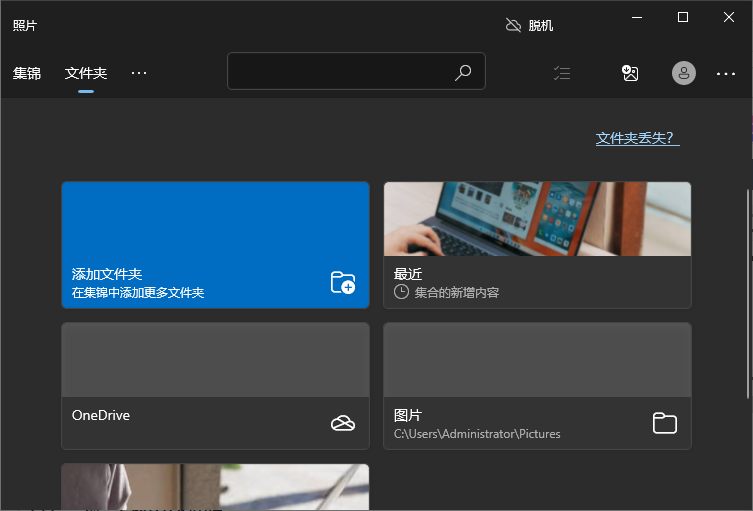
2.在图片查看界面,点击右上角的“...”按钮,选择“调整图片”选项。
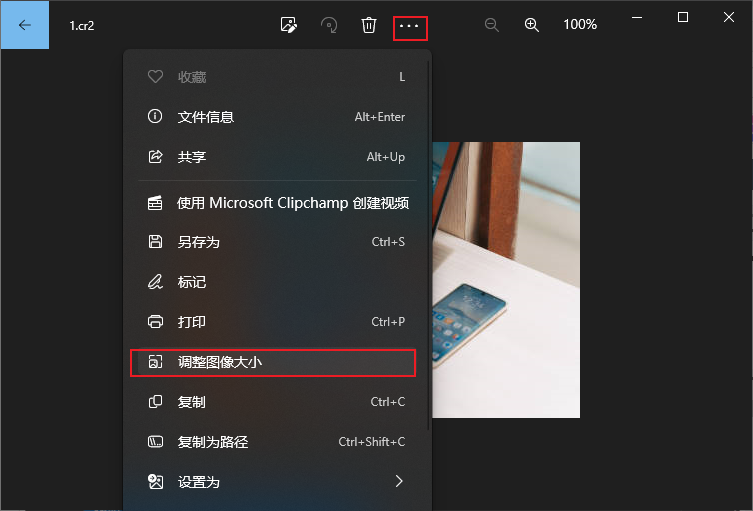
3.在弹出的对话框中,选择“调整大小”选项卡。
4.调整图片的分辨率或尺寸,以减小文件大小。
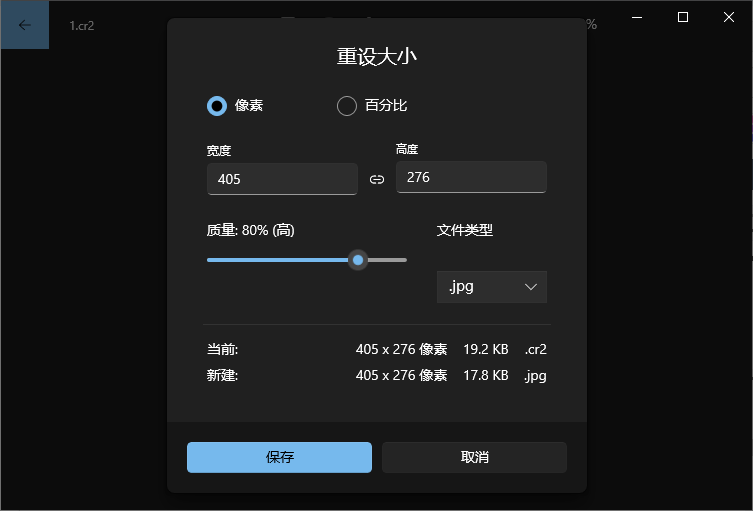
5.点击“保存”按钮,将调整后的图片保存到指定位置。
工具二:第三方图片压缩软件
市面上还有许多第三方图片压缩软件,像是转转大师图片工具箱中就有内置图片压缩工具。这些软件通常提供了更多的压缩选项和更高的压缩效率。
转转大师压缩图片步骤:
步骤一:下载并安装转转大师图片工具箱。
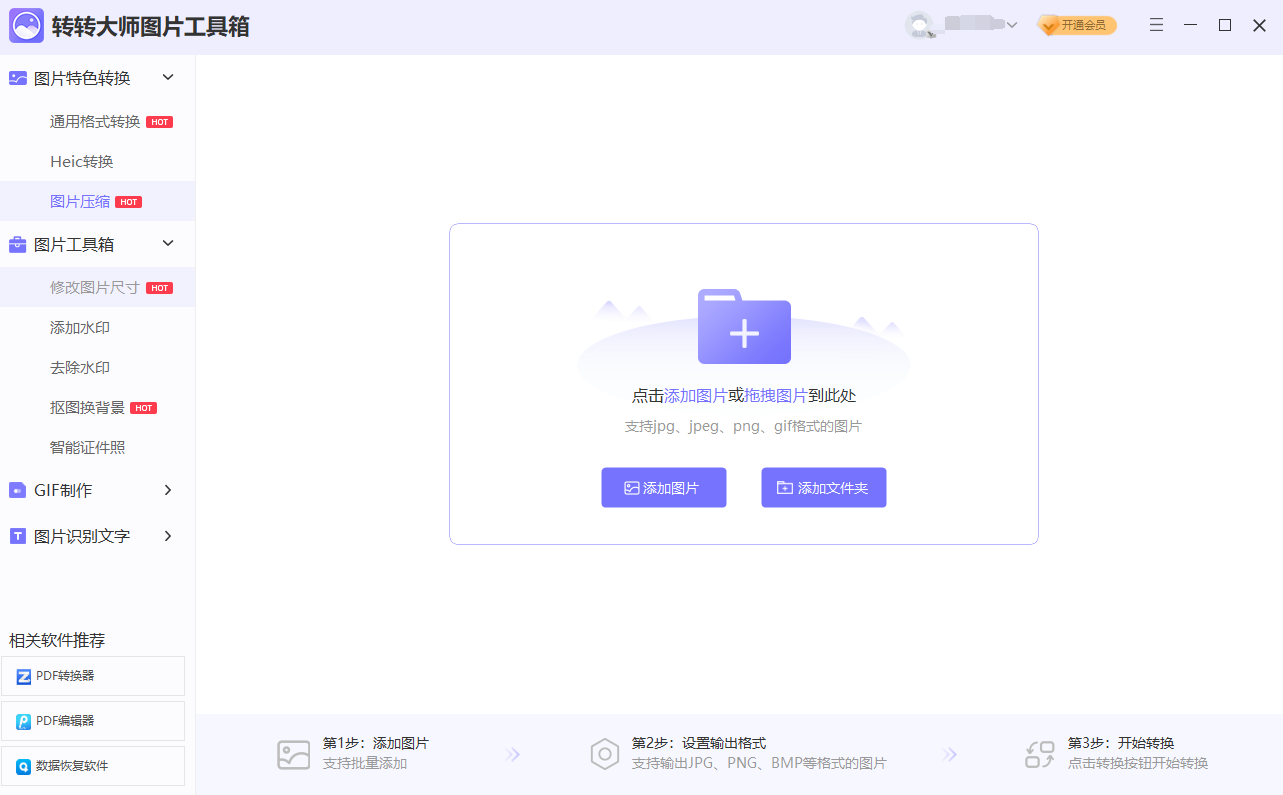
步骤二:打开软件并选择图片压缩功能。
步骤三:点击添加文件件批量添加,工具支持多张图片同时压缩。
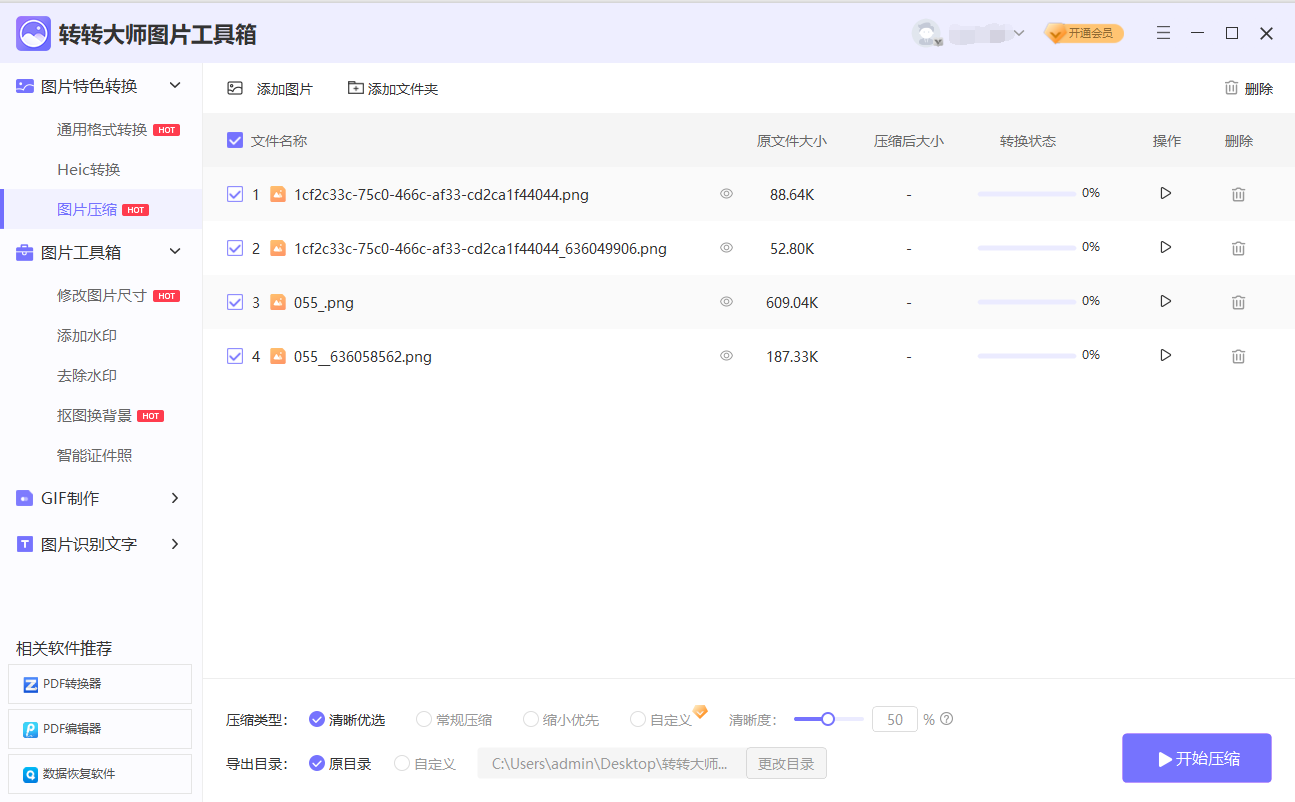
步骤四:选择压缩类型、输出目录,最后点击开始转换即可。

工具三:在线图片压缩工具
除了专业的图像处理软件,还有许多在线工具可以帮助您轻松压缩图片。以下是使用在线图片压缩工具的一般步骤:
1.访问在线图片压缩工具:https://pic.55.la/imgcompress/
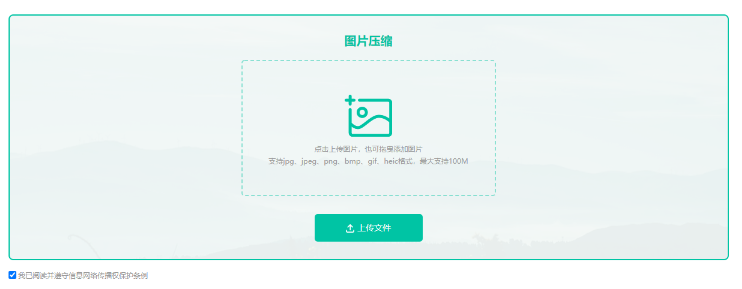
2.将需要压缩的图片拖放到网页上的指定区域,或点击“上传文件”按钮上传图片。
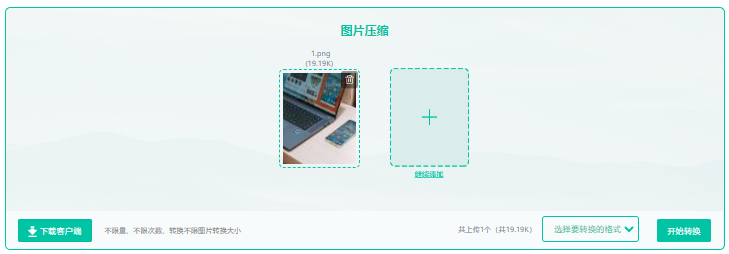
3.选择压缩转换后的格式,点击“开始转换”即可。
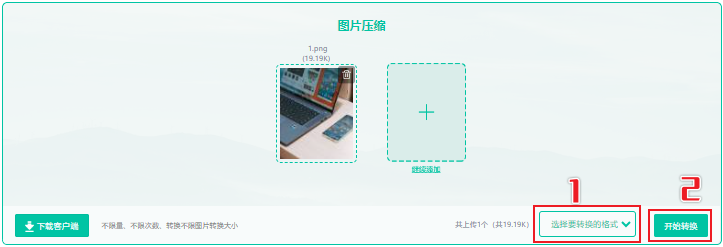
工具四:Photoshop压缩图片
Photoshop是一款功能强大的图像处理软件,它提供了多种压缩图片的方法。以下是使用Photoshop压缩图片的基本步骤:
1.打开Photoshop,导入需要压缩的图片。
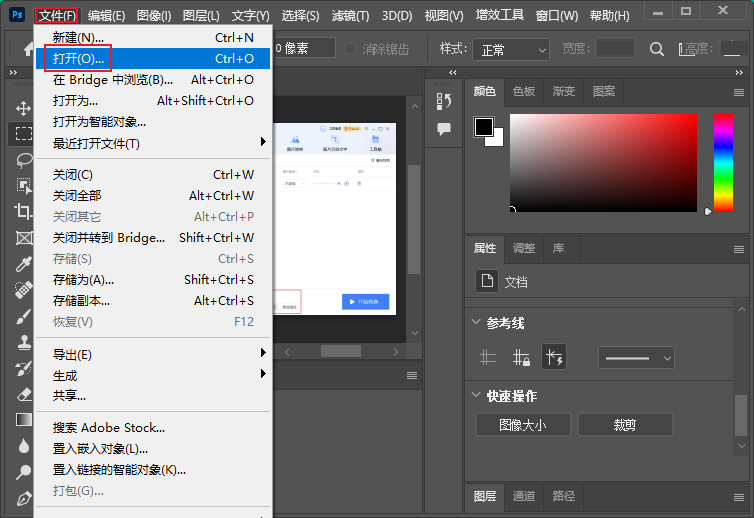
2.点击“文件”菜单,选择“另存为”选项。
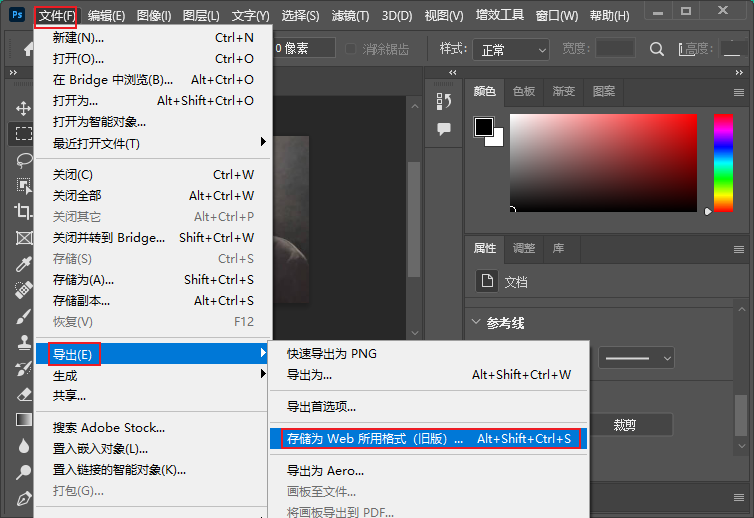
3.在弹出的对话框中,选择图片的保存格式,如JPEG。
4.点击“保存”按钮后,会出现一个“JPEG选项”对话框。
5.在这里,您可以调整图片的压缩比例,选择“质量”滑块,向左拖动可以降低图片质量,从而减小文件大小。
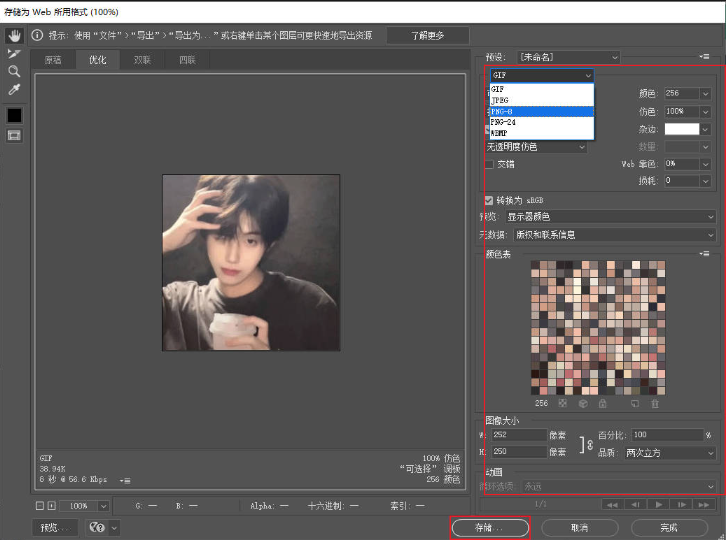
6.确定压缩比例后,点击“确定”按钮,保存压缩后的图片。
通过以上几种方法,您可以根据自己的需求和设备选择合适的图片压缩方式,轻松实现图片的压缩。

图片格式转换
图片格式转换器,一键照片换背景底色

 专区合集
专区合集 客户端下载
客户端下载 开通会员
开通会员 登录
登录









